Vuoi conservare le foto su iCloud ed eliminarle da iPhone? Le foto di iCloud non vengono scaricate?
Alla fine ti rivolgerai a iCloud Photo Library funzione se hai la necessità di scaricare o gestire le immagini. Qui sono disponibili due opzioni, Ottimizza il dispositivo iPhone ed Scarica e mantieni gli originali. Tuttavia, per molti utenti iOS, non sanno ancora cosa sia "Scarica e conserva originali" e come utilizzarlo.
Questa pagina elenca alcune domande comuni a riguardo per aiutarti a utilizzare meglio questa funzione e i tuoi dispositivi iOS.

Per proteggere meglio i tuoi dati iOS, iCloud offre un modo conveniente per eseguire il backup di varie foto sul tuo iPhone, iPad o iPod. Puoi accedere facilmente alla funzione nella Libreria foto di iCloud.
iCloud Photo Library salva tutti i tipi di immagini da tutti i tuoi dispositivi iOS con lo stesso account iCloud. Quando attivi questa funzione, scaricherà una copia di tutte le foto di iCloud sul tuo iPhone / iPad / iPod. Come accennato in precedenza, ci sono due opzioni fornite qui, "Ottimizza dispositivo iPhone" e "Scarica e conserva originali".
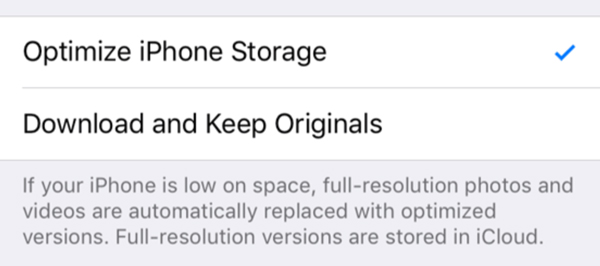
Quando scegli l'opzione "Scarica e conserva originali", il dispositivo iOS inizierà a scaricare le foto originali (ad alta risoluzione). Al contrario, se scegli "Ottimizza x archiviazione", salverà le versioni ottimizzate per sostituire le foto a dimensione intera. Quando hai poco spazio di archiviazione, questa funzione può aiutarti a risparmiare molto spazio.
Per liberare spazio di archiviazione e ottenere più spazio, potresti voler eliminare alcune foto. Mentre nella maggior parte dei casi, preferisci recuperarli quando hai abbastanza spazio di archiviazione. Quindi ecco la domanda, le foto esisteranno ancora se non le elimini dal flusso di foto?
La risposta è NO. Non puoi salvare una foto in iCloud ma non salvare sul dispositivo iOS. Se attivi la funzione Foto iCloud, tutti i dispositivi iOS (stesso account Apple) verranno sincronizzati con gli stessi dati.
Quando elimini alcune immagini dal tuo iPhone, iPad o iPod, queste foto eliminate verranno spostate nella cartella eliminata di recente per 30 giorni. Inoltre, vengono rimossi da tutti i dispositivi iOS da iCloud. iCloud non eseguirà il backup di questi file di immagini.
In realtà, ti consigliamo di eseguire il backup delle foto di iPhone sul computer per ottenere più spazio di archiviazione. Il miglior trasferimento di dati iOS è consigliato qui.
Il tuo iPhone / iPad / iPod potrebbe suggerirti di ottimizzare lo spazio di archiviazione e lo hai fatto. Quando controlli le immagini sul dispositivo iOS, devi scaricare di nuovo l'immagine originale. È molto noioso, specialmente quando hai abbastanza spazio. Ma quando hai scelto "Scarica e conserva originali", non è successo nulla. Cosa dovresti fare?
Molti utenti lamentano che "Scarica e conserva originali" non funziona, anche dopo aver scelto la funzione. In effetti, molte ragioni fanno sì che questa funzione non funzioni temporaneamente.
Per scaricare rapidamente tutte le foto, è necessario mantenere il dispositivo iOS in una buona connessione di rete. Inoltre, è meglio caricare l'iPhone, l'iPad o l'iPod per assicurarsi che abbia abbastanza batteria.
Finché riesci a trovarlo, puoi facilmente attivare o disattivare l'opzione "Scarica e conserva originali". Ora puoi seguire i prossimi semplici passaggi per accedere a questa funzione.
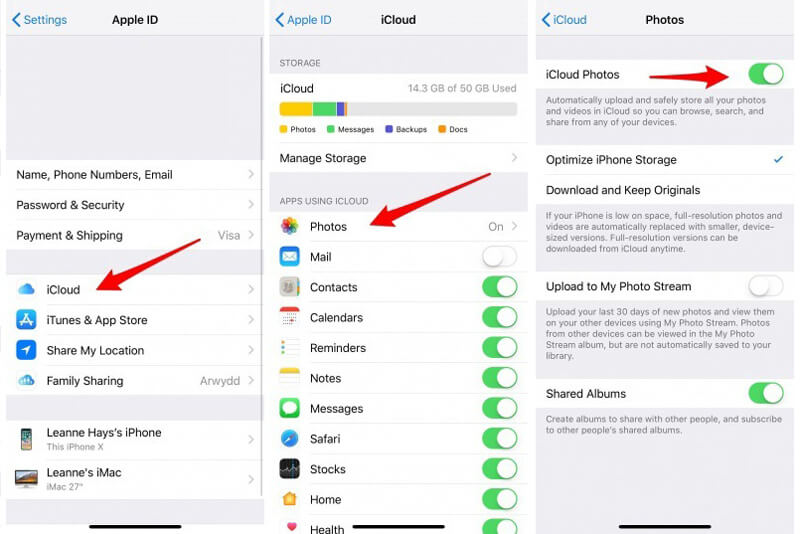
Passo 1 Accendi il tuo dispositivo iOS e apri Impostazioni profilo app.
Passo 2 Tocca il tuo account iCloud e individuare il iCloud opzione.
Passo 3 Rubinetto Foto per accedere all'interfaccia di Foto.
Passo 4 Accendi il iCloud Foto e quindi puoi trovare queste due opzioni, Ottimizza il dispositivo iPhone ed Scarica e mantieni gli originali.
In alcuni casi, dopo aver copiato le foto di iPhone sul computer, noti che sono solo versioni ottimizzate. Come esportare le foto ad alta risoluzione dal dispositivo iOS al computer?
Il punto chiave di questa domanda è attiva Scarica e conserva originali sul tuo dispositivo. Con il metodo sopra, puoi farlo facilmente. Quindi puoi controllare questo post per conoscere maggiori dettagli su come trasferire foto da iPhone a computer.
In questa pagina vengono illustrati 5 problemi comuni relativi a iCloud Photo Library e alla funzione Scarica e conserva originali. Lasciaci un messaggio se hai ancora qualche enigma.